Az IIS telepítése Windows Server rendszerre 2008
alapértelmezés szerint az IIS nincs telepítve a Windows Server 2008 rendszerrel, ezért a Windows Server 2008 webkiszolgálóként való engedélyezéséhez telepítenie kell a webkiszolgáló (IIS) szerepkört. A webkiszolgáló (IIS) és a webkiszolgáló (IIS) kiegészítő szolgáltatásainak manuális telepítéséhez kövesse az alábbi lépéseket a Windows Server Manager használatával és Szerepkörök hozzáadása varázslóval.
Az IIS manuális telepítése Windows Server rendszeren 2008
- kattintson a Start >> Felügyeleti eszközök >> Kiszolgálókezelő elemre.

- kattintson a >> Szerepkörök hozzáadása elemre, majd válassza a webkiszolgáló (IIS) lehetőséget.

- kattintás után Következő gomb rövid bevezetést mutat a Webszerverbe (IIS), valamint néhány megjegyzendő dolgot, mielőtt folytatná az alább látható módon. Kattintson a Tovább gombra.

- válassza ki a webkiszolgálóhoz (IIS) telepíteni kívánt szerepkörszolgáltatásokat. Statikus tartalmat, alapértelmezett dokumentumot, Könyvtár böngészést, HTTP hibákat, HTTP átirányítást választottam, ASP.NET,. Net bővíthetőség, ASP, CGI, ISAPI kiterjesztések, ISAPI szűrők, HTTP naplózás, Kérésfigyelő, Kérelemszűrés, statikus Tartalomtömörítés és az IIS Management Console telepítése kezdetben.

- a Tovább gombra kattintva megjelenik a megerősítő telepítés kiválasztási ablaka. Ha minden eddig elvégzett kiválasztás rendben van, akkor kattintson a Telepítés gombra. A webkiszolgáló (IIS) és a webkiszolgáló (IIS) kiegészítő szolgáltatásainak telepítése időbe telik. Előfordulhat, hogy a webkiszolgáló (IIS) telepítése után újra kell indítani a rendszert.

- ha minden rendben van a telepítési eredmények után, megjelenik a windows. Kattintson a Bezárás gombra a Szerepkörök hozzáadása varázslóból való kilépéshez.
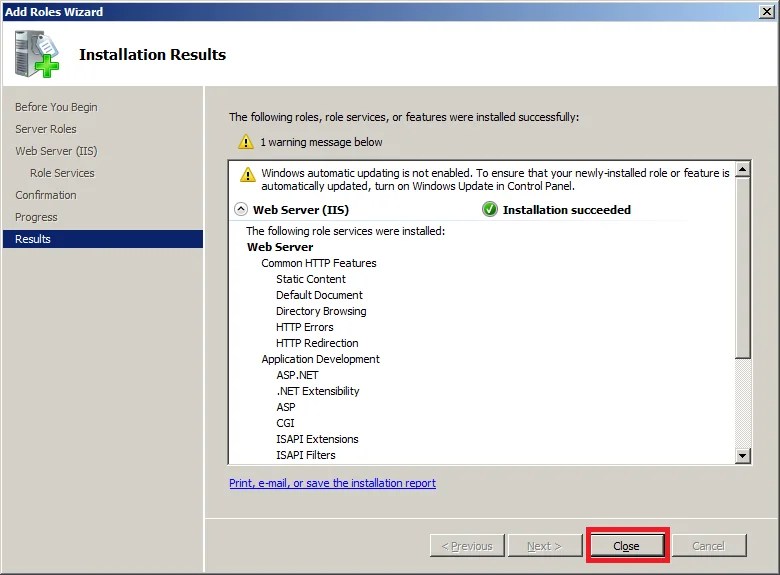
Az IIS telepítésének ellenőrzése Windows Server 2008 rendszeren
az IIS Windows Server 2008 rendszerre történő telepítése után nyissa meg a webböngészőt, és keresse meg a http://localhost kifejezést, és ha az IIS 7 oldal alatt látható, gratulálunk a telepítés sikeresen befejeződött.

Leave a Reply